GParted és un editor de particions gratuït que pot reduir, dividir, formatar i modificar Windows, Linux i altres particions del sistema operatiu.
Passos

Pas 1. Descarregueu gparted-livecd-0.3.4-11 des de

Pas 2. Utilitzeu el vostre programari de gravació ISO preferit (Roxio, Nero, etc.)
) per gravar aquest fitxer en un CD.

Pas 3. Introduïu el CD a la unitat de CD
Reinicieu l'ordinador i probablement arrencarà al gparted-livecd. Passeu al pas 4. Si no, reinicieu l'ordinador de nou i comproveu la pantalla del BIOS per veure si té opcions d'arrencada. Premeu la tecla corresponent i canvieu-la per arrencar des del CD. És possible que hàgiu d’accedir a la configuració del BIOS en alguns equips.

Pas 4. Quan aparegui la pantalla d'arrencada, trieu la primera opció

Pas 5. Moltes línies d'arrencada parpellejaran davant dels teus ulls
Feu clic a qualsevol sol·licitud d'idioma (si voleu anglès).

Pas 6. Quan s'iniciï el sistema, hi haurà una finestra GParted oberta

Pas 7. (Es tracta de canviar la mida de la partició de Windows
) Feu clic amb el botó dret a la partició de Windows de la llista i, a continuació, feu clic a "Canvia la mida / mou"

Pas 8. (A) Arrossegueu la barra de la imatge que és la partició de Windows a una mida més petita o (B) introduïu la mida que voleu que tingui la partició al quadre "Mida de la partició"

Pas 9. Apliqueu els canvis fent clic al botó "Aplica"
Vídeo: mitjançant aquest servei, es pot compartir informació amb YouTube
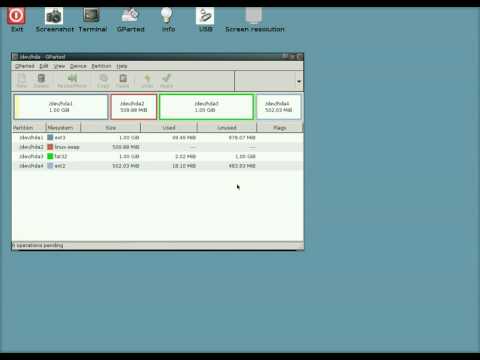
Consells
- Podeu desfer les coses que heu fet amb "Desfer"
- Hi ha altres funcions que podeu utilitzar, com ara tornar a formatar, suprimir o moure.
- Com passa amb tots els programes, té errors. De vegades té errors en modificar els sistemes de fitxers, en reconèixer els sistemes de fitxers i en llegir els sistemes de fitxers com a danyats.
Advertiments
- No arrossegueu i deixeu anar el fitxer ISO al CD. Heu d’utilitzar un programa de gravació ISO. La majoria d’ordinadors inclouen aquest tipus de programari, però és possible que hagueu d’instal·lar una aplicació gratuïta de gravació ISO. Un munt d’ells en línia.
- Modificar les particions pot ser perillós. Proveu de fer una còpia de seguretat dels fitxers tret que estigueu absolutament segur que és segur.







